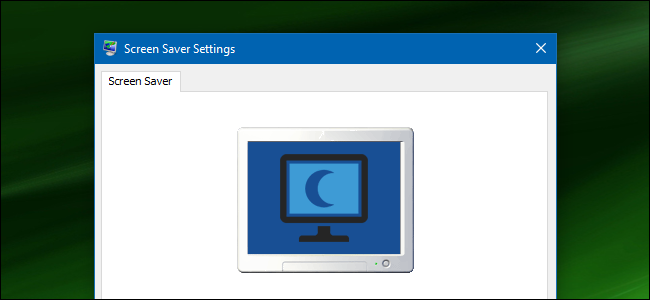
无论出于什么原因,Windows10使得查找屏幕保护程序设置变得不必要地复杂。不过,别着急。我们是来帮忙的。
按Windows+I打开设置应用程序。 点击“个性化”。 切换到“锁定屏幕”选项卡。 单击“屏幕保护程序设置”链接。
虽然在现代LCD显示器上并不是严格要求,但屏幕保护程序仍然很有趣。对于我们中的许多人来说,当我们的计算机在几分钟后空闲时,它们提供了一些好看的东西-或者提供了有用的信息。在Windows10将设置从“控制面板”移动到新的“设置”应用程序的过程中,屏幕保护程序设置已被降级到“个性化”设置中一个意想不到的位置。更糟糕的是,您甚至无法通过搜索“开始”菜单来进入设置。以下是如何找到它的方法。
相关:为什么不再需要屏幕保护程序
在以前版本的Windows中,您可以通过个性化控制面板设置屏幕保护程序。
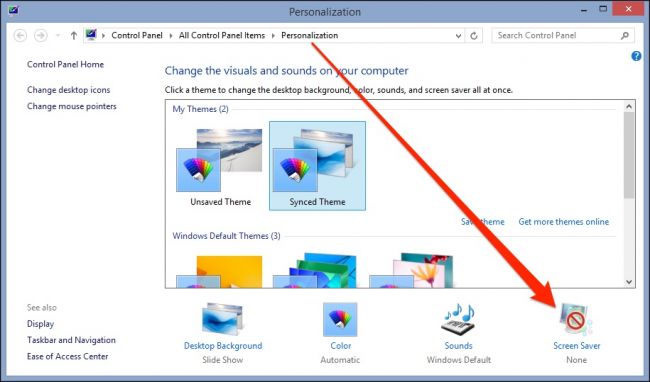
您也可以在“开始”菜单上快速搜索“屏幕保护程序”,然后通过这种方式查找设置。
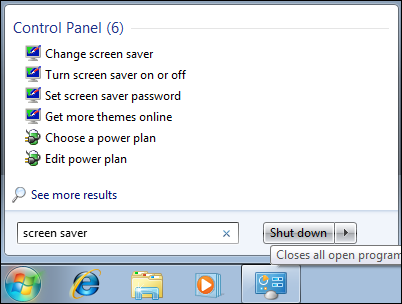
在Windows10中,这两种方法都不起作用。相反,按Windows+I打开设置应用程序,然后单击“个性化”。
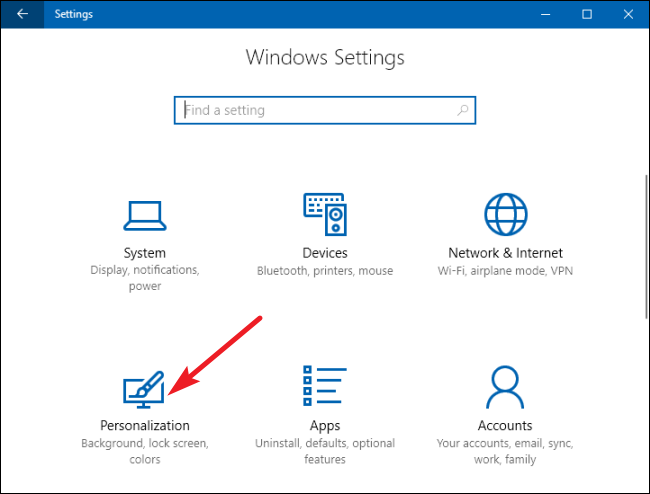
在“个性化”页面上,切换到“锁屏”选项卡。
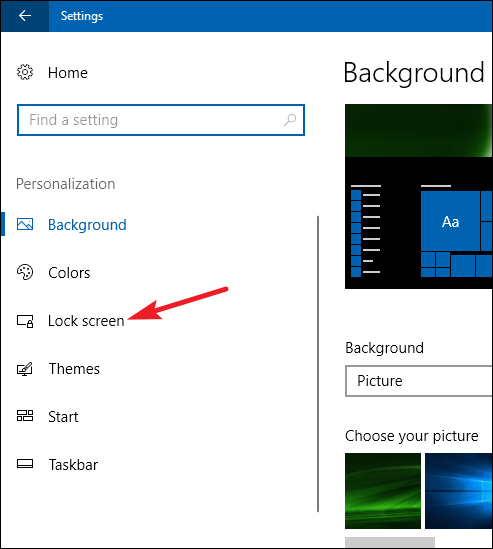
然后单击“屏幕保护程序设置”链接。
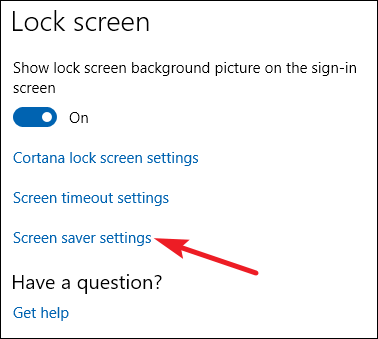
最后,您将看到“屏幕保护程序设置”对话框,该对话框对您来说应该非常熟悉。在最近几个版本的Windows中,它没有任何变化。
从下拉列表中选择一个屏幕保护程序,通过“设置”按钮调整任何选项,设置Windows在启用屏幕保护程序之前应等待多长时间,并决定在恢复时是否应显示登录屏幕并要求输入密码。
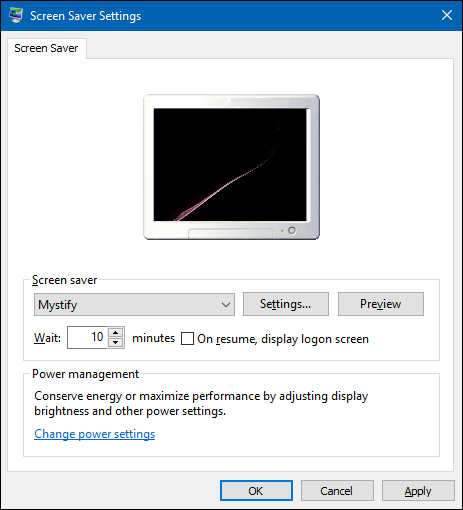
就像我们说的,现在屏幕保护程序大多是为了好玩,但隐藏设置仍然相当恼人。你现在还在Windows上使用屏幕保护程序吗?有什么问题或评论想要发表意见吗?请将您的反馈意见留在我们的论坛中。